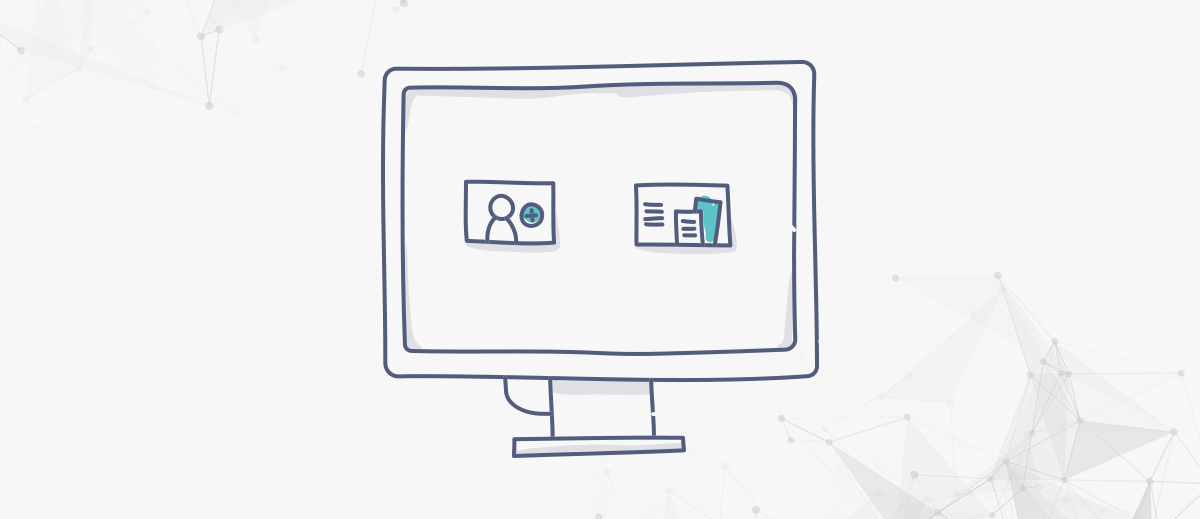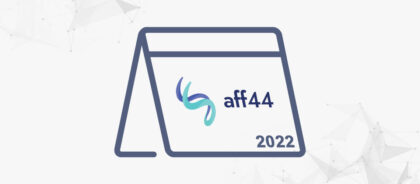Niedawno oddaliśmy do Twojej dyspozycji nowy, przejrzysty i funkcjonalny panel wydawcy. Jesteśmy przekonani, że doskonale się w nim odnajdziesz, jednak zdajemy sobie sprawę, że do każdej nowości trzeba się przyzwyczaić. Aby to ułatwić, stworzyliśmy dla Ciebie przewodnik po panelu. Zapraszamy do lektury!
Spis treści:
Zacznijmy od logowania – używasz tych samych danych, którymi logujesz się do poprzedniego systemu TUNE (wcześniej HasOffers). Już na starcie możesz wybrać język, w jakim mają się wyświetlać treści w panelu. W tym miejscu udostępniamy też (bez konieczności logowania) regulamin korzystania z naszej sieci, politykę prywatności i cookies.
1. Strona główna
Zaczynasz oczywiście od ekranu głównego panelu. Tutaj prezentujemy:
- wykres sprzedażowy z bieżącego miesiąca, na którym widzisz trzy wartości: kliknięcia, konwersje i najważniejszą: zysk,
- podsumowanie Twoich statystyk w bieżącym miesiącu: liczba odsłon, kliknięć, konwersji oraz zysk,
- polecane oferty – tu znajdziesz listę kampanii, które warto promować,
- ostatnie powiadomienia – tu znajdziesz najnowsze informacje dotyczące kampanii w naszej sieci.
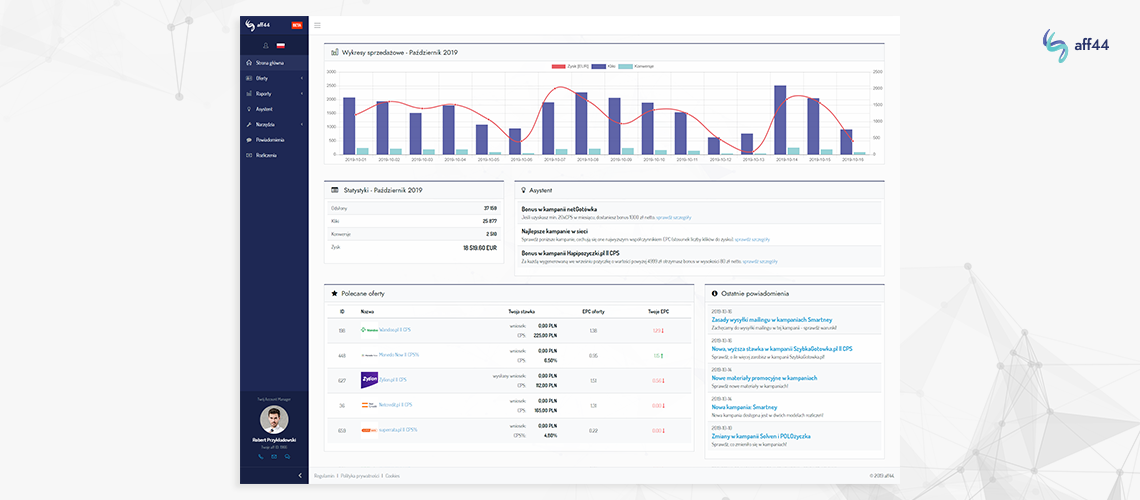
2. Oferty
W tej zakładce masz dostęp do wszystkich aktywnych kampanii w naszej ofercie – znajdziesz je w opcji „Przegląd ofert”. Z kolei w opcji „Moje oferty” zobaczysz listę kampanii, które promujesz.
Niezależnie od tego, czy przeglądasz wszystkie kampanie, czy tylko te, które promujesz, widzisz je w widoku tabeli, która zawiera podstawowe informacje o każdej kampanii:
- ID – czyli unikalny numer przyporządkowany do danej kampanii w naszym systemie,
- kraj – czyli kraj odpowiadający rynkowi, na jaki dany pożyczkodawca oferuje produkty,
- kategorię – informacja czy dany produkt to chwilówka, pożyczka na raty, pożyczka dla firm itp.,
- nazwę kampanii,
- live tracking – informacja o tym, czy w danej kampanii wyniki są raportowane na bieżąco w panelu,
- popularność – im więcej gwiazdek, tym więcej kliknięć wygenerowanych w danej kampanii w skali sieci w ciągu ostatnich 7 dni (punktem odniesienia jest kampania o najwyższej liczbie kliknięć),
- model – sposób, w jaki się rozliczamy w danej kampanii,
- stawkę – w tym polu widzisz wszystkie raportowane akcje, także te niepłatne (wnioski), do których jest przypisana kwota 0 zł,
- info – w tym miejscu widzisz od razu, na jaką kwotę i na jaki okres spłaty można wziąć pożyczkę w danej kampanii,
- EPC z 7 dni – „earnings per click”, czyli informacja, ile średnio zarabia się na kliknięciu w danej kampanii.
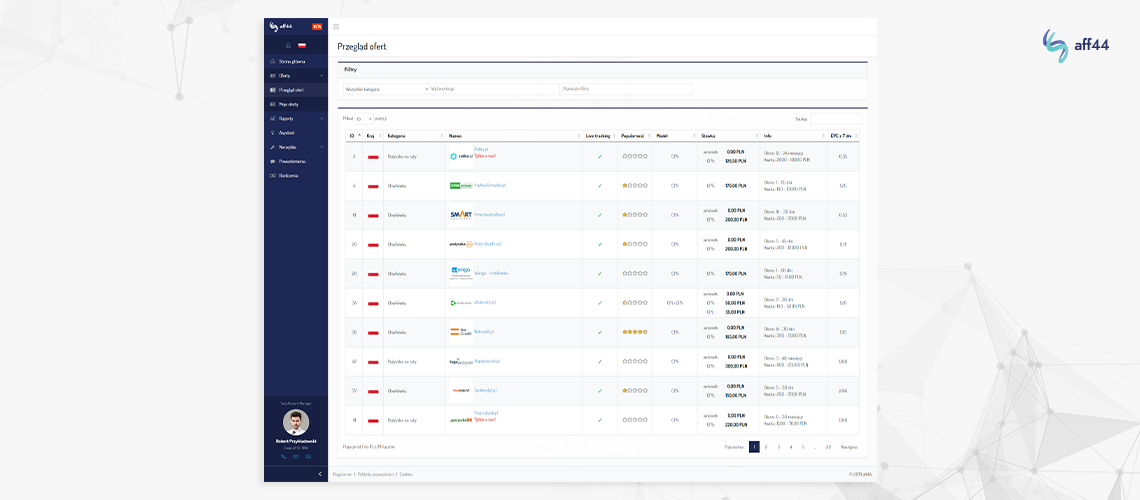
W tabeli z kampaniami możesz wyszukać konkretne oferty, albo wpisując nazwę danej kampanii, albo wybierając filtry: kategorię, kraj, live tracking, kampanie dostępne na wyłączność w naszej sieci, kampanie z pierwszą darmową pożyczką. To duże ułatwienie, jeśli zależy Ci tylko na konkretnej grupie ofert, np. polskich chwilówek z pierwszą darmową pożyczką. Po kliknięciu w daną kampanię, zobaczysz swój link trackingowy przypisany do niej. Tutaj także możesz dodać do niego parametry takie jak „source” i „aff_sub”, które umożliwią przekazywanie systemowi własnego, unikalnego parametru, którym oznaczysz np. źródło, z jakiego pochodzi dana konwersja (np. jedna z Twoich stron internetowych lub reklamy na Facebooku). Wartości te są zwracane przez system w raporcie konwersji.
W tym miejscu znajdziesz także szczegółowy opis konkretnej kampanii, definicję akcji płatnych, stawki, ograniczenia w promowaniu oraz informację, czy w tej kampanii mamy live tracking (czyli czy raportujemy konwersje na bieżąco).
Stąd też pobierzesz materiały promocyjne do kampanii: bannery i kreacje mailingowe.
3. Raporty
Raport rentowności – tutaj zobaczysz podsumowanie wyników swoich działań w trzech czytelnych formach:
- na wykresie – tu zobaczysz trzy wartości: liczbę kliknięć, liczbę konwersji oraz zysk;
- w podsumowaniu – pod wykresem znajdziesz graficzne podsumowanie wybranego okresu pod kątem: liczby odsłon, kliknięć, konwersji, a także zysku i EPC;
- na liście kampanii – tu możesz sprawdzić, ile odsłon, konwersji i kliknięć miała konkretna kampania, a także ile przyniosła zysku i jakie było jej EPC.
Dla tych wyników możesz zastosować filtry: wybrany przedział czasowy, konkretną ofertę oraz, jeśli promujesz kampanie zagraniczne, walutę.
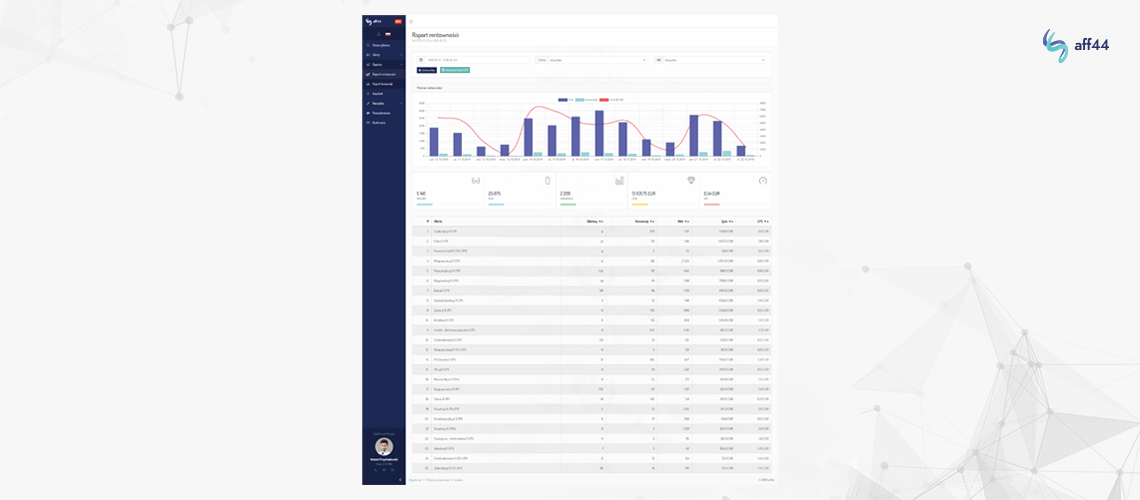
Raport konwersji – tu znajdziesz szczegółowy raport wszystkich wygenerowanych akcji. Są one widoczne w postaci podsumowania (liczba kliknięć, konwersji, zysk i EPC) oraz w formie listy konwersji.
Na liście zobaczysz:
- datę – czyli kiedy została wygenerowana dana akcja,
- ofertę – czyli do jakiej kampanii jest przypisana ta akcja,
- cel – czyli jakiego rodzaju jest to akcja – czy jest to wniosek, CPL, CPS itd.,
- zysk – czyli ile zarobiłeś na danej akcji,
- status – czyli informacja, czy dana akcja jest zaakceptowana („accepted”), odrzucona („rejected”) czy oczekująca („pending”),
- aff subs – czyli parametry, które przekazujesz do systemu,
- transaction id – czyli unikalna wartość przypisana do konwersji.
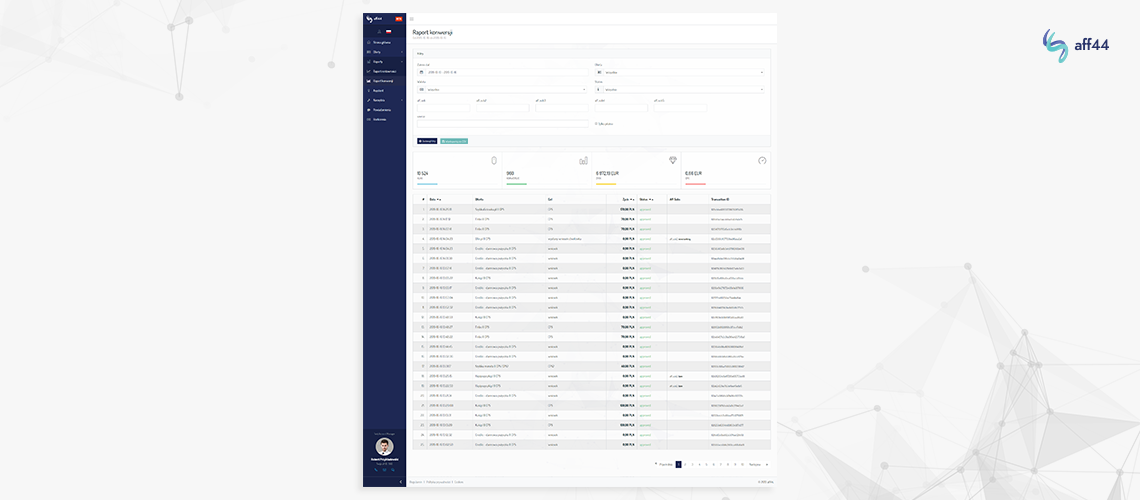
Przy pomocy filtrów zdefiniujesz, co dokładnie chcesz zobaczyć. Możesz tutaj:
- określić zakres dat,
- wybrać konkretną kampanię,
- oznaczyć walutę, żeby zobaczyć akcje w kampaniach rozliczanych w wybranej walucie,
- wybrać status akcji – czyli np. tylko akcje zaakceptowane („approved”), odrzucone („rejected”) lub oczekujące („pending”),
- wyszukać akcje o konkretnych wartościach „aff_sub”, czyli Twoich własnych parametrów,
- wyszukać akcje o określonej wartości „source”, czyli kolejnego parametru, którym sam oznaczasz swoje linki,
- wybrać wyłącznie akcje płatne – pamiętaj, że w raporcie konwersji widzisz wszystkie akcje, jakie wygenerowałeś. Opcja „Tylko płatne” umożliwia zobaczenie tylko tych, za które dostajesz prowizję.
Jeśli chcesz szczegółowo przeanalizować dane, możesz pobrać oba raporty do pliku csv. Przycisk pobierania znajdziesz w oknie filtrów. Jednorazowo do pliku csv możesz pobrać 10 tys. rekordów. Aby polskie znaki wyświetliły się prawidłowo, przy ładowaniu pliku do programu (np. Microsoft Excel) wybierz kodowanie UTF-8.
4. Narzędzia
Tu zgromadziliśmy narzędzia, które ułatwią Ci pracę, a jeśli dopiero zaczynasz przygodę z afiliacją, pomogą wystartować z działaniami. Znajdziesz tu:
- widgety – dobrze znane wydawcom ze starego panelu, w nowym powracają w lepszej, odświeżonej formie. Teraz sam decydujesz, które kampanie znajdą się w Twoim widgecie, a które nie, możesz też wyróżnić wybraną ofertę. Możesz także wybrać styl wyglądu Twojego widgetu oraz dodać swoje parametry do linków trackingowych kampanii znajdujących się w widgecie. Na koniec wystarczy osadzić na stronie kod, który generuje się po prawej stronie na górze.
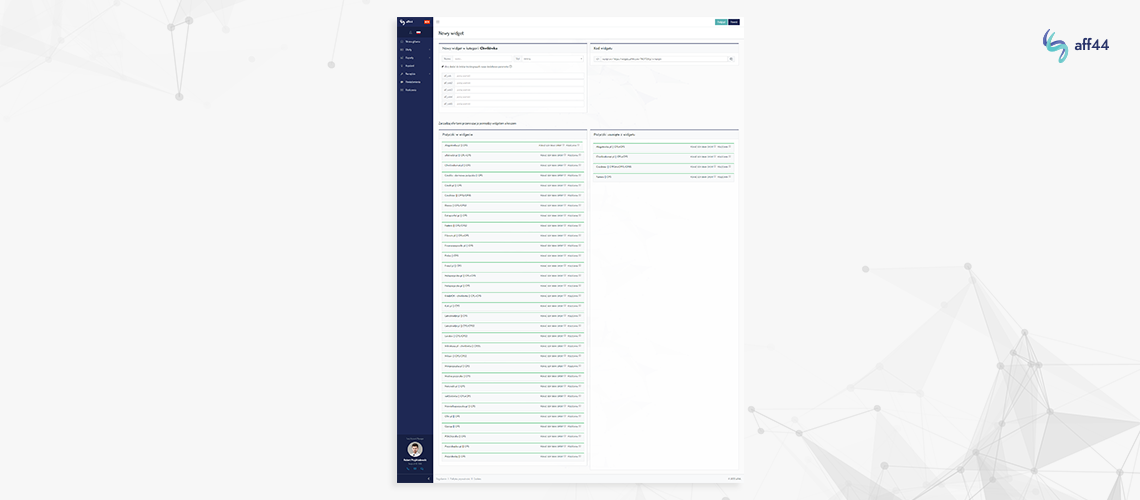
- moje strony – w tym miejscu udostępniamy prosty kreator stron internetowych – bardzo użyteczne narzędzie dla wydawców, którzy dopiero rozpoczynają działalność w marketingu afiliacyjnym. Możesz skorzystać z naszej domeny aff44.site lub dodać domenę zewnętrzną. W tym drugim przypadku musisz ustawić rekord A w panelu Twojej zewnętrznej domeny na podany numer IP i wprowadzić nazwę domeny w odpowiednie pole. Strona będzie aktywna po aktualizacji zmian w systemie DNS – będziesz widzieć jej status na liście Twoich stron przy jej nazwie.
Niezależnie od tego, czy domena jest nasza, czy zewnętrzna, udostępniamy Ci prosty edytor, w którym możesz tworzyć treści i decydować o wyglądzie swojej strony. Możesz też umieścić na niej wcześniej zapisane widgety w postaci tzw. BBcode.
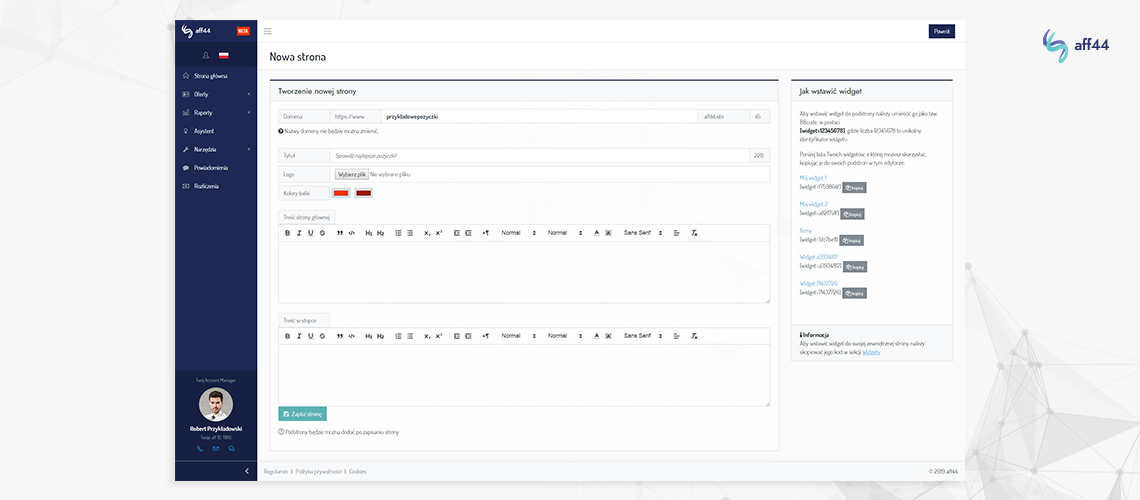
- piksele/postbacki – w tym miejscu zobaczysz wszystkie postbacki i piksele, które dodałeś w każdej z dostępnych kampanii.
- rotator – tu znajdziesz gotowe kody do umieszczenia na stronie w celu stworzenia rotatora kreacji reklamowych o określonych wymiarach. Wystarczy, że wkleisz kod rotatora w miejscu, w którym chcesz go wyświetlać. Do każdego rotatora możesz dodać swoje parametry aff_sub, które zostaną dołączone do linków trackingowych.
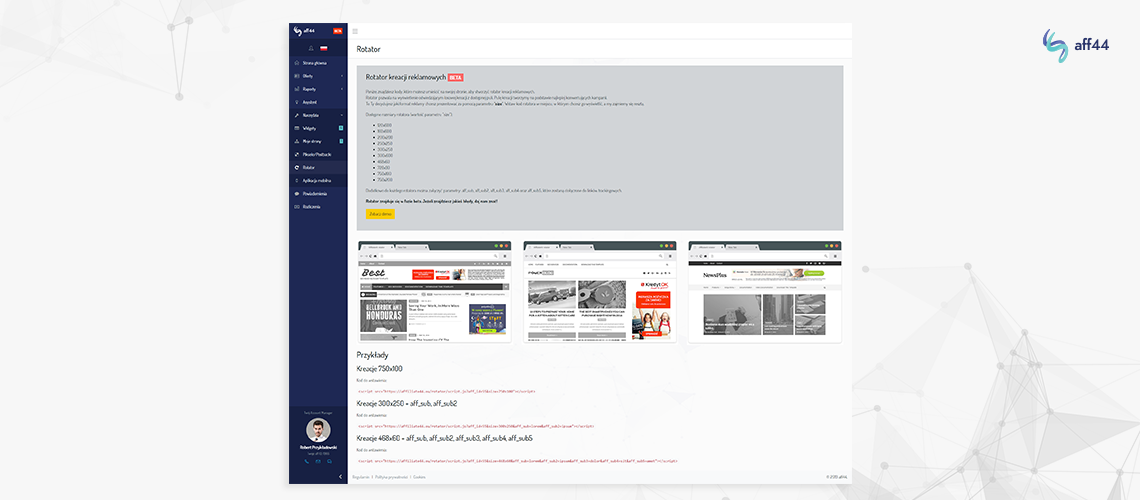
- aplikacja mobilna – w tym miejscu panel przekieruje Cię do landing page o naszej aplikacji, za pomocą której możesz kontrolować swoje wyniki gdziekolwiek jesteś, z poziomu swojego smartfona. Zachęcamy do pobrania aplikacji!
5. Powiadomienia
Tu znajdziesz wszystkie aktualności: informacje o nowych kampaniach, zmianach stawek, nowych materiałach promocyjnych itp.
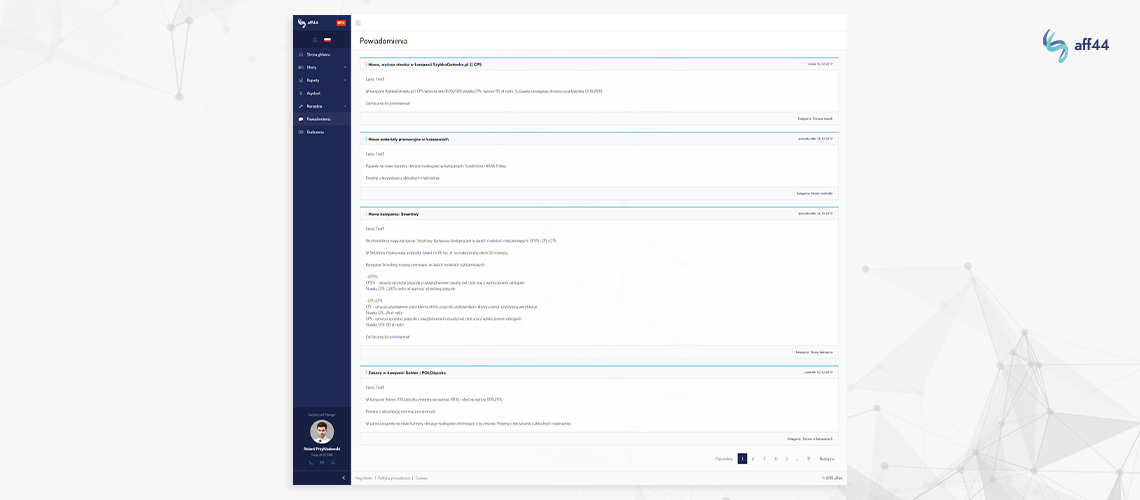
6. Rozliczenia
Zakładka „Rozliczenia” składa się z trzech części:
- podsumowania za bieżący rok: saldo, sumę wypłat za bieżący rok i sumę wszystkich wypłat, jakie od nas otrzymałeś;
- listy kampanii, które promowałeś w ciągu ostatniego miesiąca z informacją, ile kliknięć i konwersji wygenerowałeś w danej kampanii, jaki to przyniosło zysk, a także czy dana kampania została już rozliczona. Jeśli w ostatniej kolumnie jest konkretna data, to znaczy, że wtedy właśnie zweryfikowaliśmy wyniki sieci z raportem od reklamodawcy w danej kampanii. Jeśli w tej kolumnie jest informacja „brak rozliczenia” to znaczy, że ta kampania jeszcze nie została rozliczona.
- podsumowania rozliczeń – czyli miesięczne zestawienia Twoich zarobków. Pamiętaj o tym, że nie są one fakturami, a jedynie podstawą do wystawienia faktury lub rachunku. Po zakończeniu rozliczeń danego miesiąca na podstawie danych widocznych w tym miejscu wystawiasz fakturę lub rachunek i wysyłasz do opłacenia na adres ksiegowosc@aff44.com.
Przy każdej pozycji widoczna jest data rozliczenia, status (czyli informacja czy faktura za dany miesiąc została opłacona) i kwota. W tym miejscu możesz także pobrać raport rentowności i konwersji za dany miesiąc.
Po kliknięciu w numer zestawienia zobaczysz szczegóły swoich zarobków w danym miesiącu, z podziałem na kampanie.
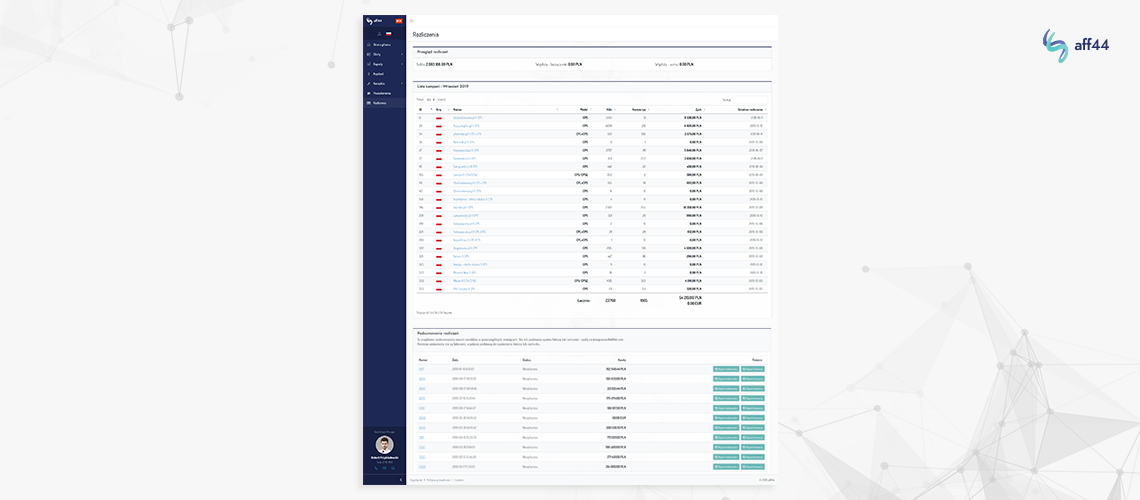
7. Twój Account Manager
W lewym dolnym rogu strony widzisz, kto jest Twoim Account Managerem i możesz się z nim szybko skontaktować – telefonicznie, mailowo lub przez Messengera.
Tutaj też sprawdzisz swoje aff ID, czyli Twój unikalny numer wydawcy naszej sieci.
Mamy nadzieję, że nasz przewodnik ułatwi Ci poruszanie się po nowym panelu i sprawi, że praca wydawcy będzie samą przyjemnością!
Masz dodatkowe pytania dotyczące panelu aff44? Skontaktuj się z Twoim Account Managerem lub napisz do nas.
Nie masz jeszcze konta wydawcy w sieci aff44? Zarejestruj się i zarabiaj na promowaniu kampanii finansowych!